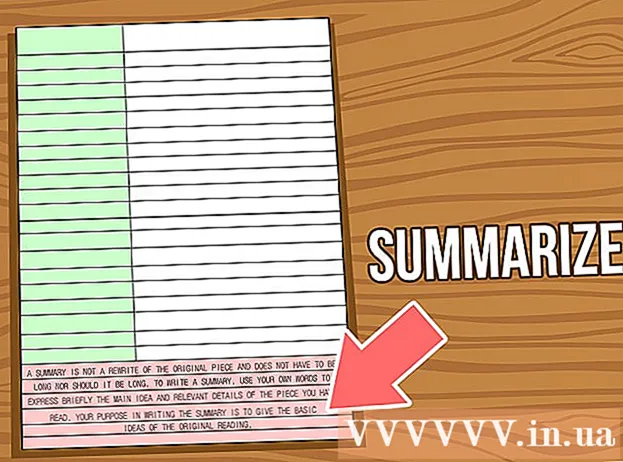Autor:
Helen Garcia
Erstelldatum:
16 April 2021
Aktualisierungsdatum:
1 Juli 2024

Inhalt
- Schritte
- Methode 1 von 4: Löschen Sie den Windows-Suchverlauf
- Methode 2 von 4: Dateiversionsverlauf unter Windows löschen
- Methode 3 von 4: Löschen Sie den Datei- und Anwendungsverlauf unter Mac OS X
- Methode 4 von 4: Ordnerverlauf unter Mac OS X löschen
- Tipps
- Warnungen
In diesem Artikel erfahren Sie, wie Sie Ihren Computerverlauf löschen, der kürzlich angezeigte Dateien und Suchvorschläge enthält. Sie können Ihren Verlauf auf Computern mit Windows und Mac OS X löschen. Um Ihren Browserverlauf zu löschen, löschen Sie Ihren Verlauf in Ihren Browsereinstellungen.
Schritte
Methode 1 von 4: Löschen Sie den Windows-Suchverlauf
 1 Klicken Sie auf die Suchleiste von Cortana. Es befindet sich auf der linken Seite der Taskleiste rechts neben dem Windows-Logo. Das Cortana-Fenster wird geöffnet.
1 Klicken Sie auf die Suchleiste von Cortana. Es befindet sich auf der linken Seite der Taskleiste rechts neben dem Windows-Logo. Das Cortana-Fenster wird geöffnet. - Wenn die Suchleiste nicht angezeigt wird, klicken Sie mit der rechten Maustaste auf die Taskleiste, wählen Sie Cortana aus und klicken Sie auf Suchleiste anzeigen.
 2 Klicken Sie auf "Optionen"
2 Klicken Sie auf "Optionen"  . Es befindet sich auf der linken Seite des Cortana-Fensters. Die Cortana-Einstellungen werden geöffnet.
. Es befindet sich auf der linken Seite des Cortana-Fensters. Die Cortana-Einstellungen werden geöffnet.  3 Scrolle nach unten und tippe auf Geräteverlauf löschen. Es befindet sich im Abschnitt Geräteverlauf. Dadurch wird der Suchverlauf Ihres Geräts gelöscht.
3 Scrolle nach unten und tippe auf Geräteverlauf löschen. Es befindet sich im Abschnitt Geräteverlauf. Dadurch wird der Suchverlauf Ihres Geräts gelöscht.  4 Klicke auf Suchverlaufsoptionen. Dieser Link befindet sich im Abschnitt Suchverlauf. Die Bing-Seite wird mit einer Liste von Suchbegriffen in chronologischer Reihenfolge geöffnet.
4 Klicke auf Suchverlaufsoptionen. Dieser Link befindet sich im Abschnitt Suchverlauf. Die Bing-Seite wird mit einer Liste von Suchbegriffen in chronologischer Reihenfolge geöffnet. - Wenn der Computer nicht mit dem Internet verbunden ist, wird die angegebene Seite nicht geöffnet.
 5 Klicke auf Verlaufsparameter ändern. Es steht ganz oben auf der Bing-Seite. Ein Menü wird geöffnet.
5 Klicke auf Verlaufsparameter ändern. Es steht ganz oben auf der Bing-Seite. Ein Menü wird geöffnet.  6 Klicke auf alles löschen. Es befindet sich im Abschnitt Suchverlauf löschen des Menüs.
6 Klicke auf alles löschen. Es befindet sich im Abschnitt Suchverlauf löschen des Menüs.  7 Klicke auf Jawohlwenn Sie dazu aufgefordert werden. Dadurch wird Ihr Cortana-Suchverlauf sowohl lokal als auch online vollständig gelöscht.
7 Klicke auf Jawohlwenn Sie dazu aufgefordert werden. Dadurch wird Ihr Cortana-Suchverlauf sowohl lokal als auch online vollständig gelöscht.
Methode 2 von 4: Dateiversionsverlauf unter Windows löschen
 1 Öffnen Sie das Startmenü
1 Öffnen Sie das Startmenü  . Klicken Sie dazu auf das Windows-Logo in der unteren linken Ecke des Bildschirms.
. Klicken Sie dazu auf das Windows-Logo in der unteren linken Ecke des Bildschirms. - Sie können auch die Taste drücken ⊞ Gewinnen auf der Computertastatur.
 2 Datei-Explorer öffnen
2 Datei-Explorer öffnen  . Klicken Sie dazu auf das ordnerförmige Symbol in der unteren linken Ecke des Startfensters.
. Klicken Sie dazu auf das ordnerförmige Symbol in der unteren linken Ecke des Startfensters.  3 Klicke auf Sicht. Diese Registerkarte befindet sich oben links im Datei-Explorer-Fenster. Ein Menü wird geöffnet.
3 Klicke auf Sicht. Diese Registerkarte befindet sich oben links im Datei-Explorer-Fenster. Ein Menü wird geöffnet.  4 Klicke auf Parameter. Es ist ein rechteckiges Symbol auf der rechten Seite des Menüs Ansicht.
4 Klicke auf Parameter. Es ist ein rechteckiges Symbol auf der rechten Seite des Menüs Ansicht.  5 Klicken Sie auf die Registerkarte Allgemein. Es befindet sich in der oberen linken Ecke des Fensters Ordneroptionen.
5 Klicken Sie auf die Registerkarte Allgemein. Es befindet sich in der oberen linken Ecke des Fensters Ordneroptionen.  6 Klicken Klar. Es befindet sich im Abschnitt Datenschutz am unteren Rand des Fensters. Dadurch werden Ihre letzten Anfragen aus dem Explorer entfernt.
6 Klicken Klar. Es befindet sich im Abschnitt Datenschutz am unteren Rand des Fensters. Dadurch werden Ihre letzten Anfragen aus dem Explorer entfernt. - Wenn Sie einen Ordner oder eine Datei im Explorer angeheftet haben, werden diese nicht gelöscht.
 7 Verstecken Sie den zukünftigen Suchverlauf. Deaktivieren Sie "Letzte Dateien in der Symbolleiste für den Schnellzugriff anzeigen" und "Letzte Ordner in der Symbolleiste für den Schnellzugriff anzeigen" unter Datenschutz. Dies ist ein optionaler Schritt, der jedoch die Suchbegriffe in der Explorer-Suchleiste ausblendet.
7 Verstecken Sie den zukünftigen Suchverlauf. Deaktivieren Sie "Letzte Dateien in der Symbolleiste für den Schnellzugriff anzeigen" und "Letzte Ordner in der Symbolleiste für den Schnellzugriff anzeigen" unter Datenschutz. Dies ist ein optionaler Schritt, der jedoch die Suchbegriffe in der Explorer-Suchleiste ausblendet.  8 Klicke auf OK. Es befindet sich am unteren Rand des Fensters Ordneroptionen. Dadurch wird Ihr Explorer-Verlauf gelöscht.
8 Klicke auf OK. Es befindet sich am unteren Rand des Fensters Ordneroptionen. Dadurch wird Ihr Explorer-Verlauf gelöscht.
Methode 3 von 4: Löschen Sie den Datei- und Anwendungsverlauf unter Mac OS X
 1 Öffnen Sie das Apple-Menü
1 Öffnen Sie das Apple-Menü  . Klicken Sie dazu auf das Apple-Logo in der oberen linken Ecke des Bildschirms.
. Klicken Sie dazu auf das Apple-Logo in der oberen linken Ecke des Bildschirms.  2 Bitte auswählen Kürzlich verwendete Objekte. Es befindet sich ganz oben im Apple-Dropdown-Menü. Es öffnet sich ein Popup-Menü mit einer Liste der zuletzt geöffneten Anwendungen und Dateien.
2 Bitte auswählen Kürzlich verwendete Objekte. Es befindet sich ganz oben im Apple-Dropdown-Menü. Es öffnet sich ein Popup-Menü mit einer Liste der zuletzt geöffneten Anwendungen und Dateien.  3 Klicke auf Menü löschen. Es befindet sich am Ende der Liste im Popup-Fenster. Dadurch wird der Inhalt des Popup-Menüs gelöscht.
3 Klicke auf Menü löschen. Es befindet sich am Ende der Liste im Popup-Fenster. Dadurch wird der Inhalt des Popup-Menüs gelöscht.
Methode 4 von 4: Ordnerverlauf unter Mac OS X löschen
 1 Öffne den Finder. Das Symbol für dieses Dienstprogramm hat ein blaues Gesicht und befindet sich im Dock.
1 Öffne den Finder. Das Symbol für dieses Dienstprogramm hat ein blaues Gesicht und befindet sich im Dock. - Oder klicken Sie einfach auf den Desktop.
 2 Klicke auf Übergang. Dieses Menü befindet sich in der linken Hälfte der Menüleiste am oberen Bildschirmrand. Ein Dropdown-Menü wird geöffnet.
2 Klicke auf Übergang. Dieses Menü befindet sich in der linken Hälfte der Menüleiste am oberen Bildschirmrand. Ein Dropdown-Menü wird geöffnet.  3 Bitte auswählen Kürzlich verwendete Dateien. Es befindet sich unten im Dropdown-Menü Los. Rechts neben der angegebenen Option wird ein Popup-Fenster mit einer Liste der zuletzt geöffneten Ordner geöffnet.
3 Bitte auswählen Kürzlich verwendete Dateien. Es befindet sich unten im Dropdown-Menü Los. Rechts neben der angegebenen Option wird ein Popup-Fenster mit einer Liste der zuletzt geöffneten Ordner geöffnet.  4 Klicke auf Menü löschen. Sie finden diese Schaltfläche unten im Popup-Menü. Dadurch wird die Liste der Ordner gelöscht, die Sie kürzlich geöffnet haben.
4 Klicke auf Menü löschen. Sie finden diese Schaltfläche unten im Popup-Menü. Dadurch wird die Liste der Ordner gelöscht, die Sie kürzlich geöffnet haben.
Tipps
- Installieren Sie einen Dateimanager wie TinkerTool System, um kürzlich verwendete Elemente unter Mac OS X zu verwalten.
Warnungen
- Wenn Sie Ihren Suchverlauf löschen, werden möglicherweise Ihre AutoVervollständigen-Einstellungen in Windows zurückgesetzt.